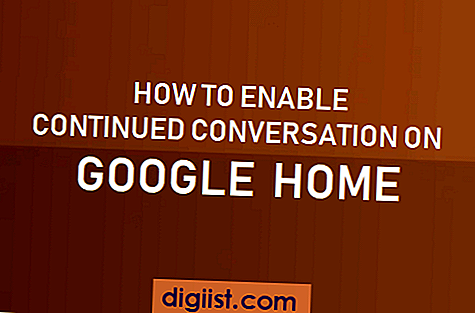Gadījumā, ja jūs to meklējat, vadības panelis joprojām ir pieejams jūsu Windows datorā, un ir vairāki veidi, kā atvērt vadības paneli sistēmā Windows 10.

Atveriet vadības paneli
Cenšoties lietotājiem pieradināt lietot lietotni Iestatījumi, Microsoft ir paslēpis vadības paneli un apgrūtinājis lietotājiem piekļuvi un atvēršanu vadības paneli operētājsistēmā Windows 10.
Tomēr ne visi operētājsistēmas Windows iestatījumi ir migrēti uz iestatījumu lietotni, kas joprojām rada nepieciešamību izmantot vadības paneli operētājsistēmā Windows 10.
Kā minēts iepriekš, joprojām ir iespējams atvērt vadības paneli operētājsistēmā Windows 10, un zemāk atradīsit četrus dažādus veidus, kā atvērt vadības paneli operētājsistēmā Windows 10.
Lai jums būtu ērti piekļūt vadības panelim, varat piespraust vadības paneli uzdevumjoslai vai datorā izveidot vadības paneļa darbvirsmas saīsni.
1. Atveriet vadības paneli, izmantojot Windows meklēšanu
Vienkāršākais veids, kā atvērt vadības paneli operētājsistēmā Windows 10, ir izmantot meklēšanas joslu, kas atrodas ekrāna apakšējā kreisajā stūrī.
Noklikšķiniet uz pogas Sākt, meklēšanas joslā ierakstiet Vadības panelis un noklikšķiniet uz ieteikto labākās atbilstības meklēšanas rezultātu.

2. Atveriet vadības paneli, izmantojot izvēlni Sākt
Vēl viens veids, kā atvērt vadības paneli, ir noklikšķiniet uz pogas Sākt, ritiniet uz leju lietotņu sarakstu, atveriet Windows sistēmas mapi un noklikšķiniet uz Vadības panelis.

3. Atveriet vadības paneli, izmantojot komandu Run
Varat arī izmantot komandu Palaist, lai operētājsistēmā Windows 10 atvērtu vadības paneli.
Ar peles labo pogu noklikšķiniet uz pogas Sākt un parādītajā izvēlnē noklikšķiniet uz Palaist.

Piezīme: Varat arī izmantot Windows + R saīsni, lai atvērtu Palaist komandu logu.
Vadības panelī Palaist komandu loga tips noklikšķiniet uz Labi.

4. Atveriet vadības paneli, izmantojot iestatījumus
Noklikšķiniet uz pogas Sākt un pēc tam uz iestatījumu ikonas.

Piezīme. Lai atvērtu iestatījumus, varat izmantot arī Windows taustiņu + I īsinājumtaustiņu
Iestatījumu ekrānā meklēšanas joslā ierakstiet Vadības panelis un noklikšķiniet uz parādītā meklēšanas rezultāta.

Piespraudiet vadības paneli uzdevumjoslai
Lai jums būtu ērti piekļūt vadības panelim, varat pievienot vadības paneli sākuma izvēlnei vai uzdevumjoslai.
Noklikšķiniet uz pogas Sākt, meklēšanas joslā ierakstiet Vadības panelis un ar peles labo pogu noklikšķiniet uz Vadības paneļa darbvirsmas lietotne, kas parādās ieteiktajos labākās atbilstības meklēšanas rezultātos.

Pēc tam noklikšķiniet uz Piespraust uzdevumjoslai, lai uzdevumjoslai pievienotu vadības paneļa saīsni.
Izveidot vadības paneļa saīsni
Vēl viens veids, kā padarīt vadības paneli viegli pieejamu jūsu datorā, ir datora darbvirsmas saīsnes izveidošana vadības panelim.
Noklikšķiniet uz pogas Sākt, meklēšanas joslā ierakstiet Vadības panelis un ar peles labo pogu noklikšķiniet uz Vadības paneļa darbvirsmas lietotne, kas parādās ieteiktajos labākās atbilstības meklēšanas rezultātos.

Pēc tam parādītajā kontekstizvēlnē noklikšķiniet uz opcijas Atvērt faila atrašanās vietu (skat. Attēlu iepriekš)
Nākamajā ekrānā ar peles labo pogu noklikšķiniet uz vadības paneļa un parādītajā izvēlnē noklikšķiniet uz opcijas Izveidot saīsni.

Kad vadības paneļa saīsne ir izveidota, pārdēvējiet saīsni un velciet to uz darbvirsmu

Kad saīsne būs pieejama darbvirsmā, jūs varēsit atvērt vadības paneli, veicot dubultklikšķi uz vadības paneļa saīsnes.